电脑连不上wifi怎么办?电脑连不上wifi解决方法大全(2)
方法八:禁用再启用笔记本无线网卡
有时候会碰到这样的情况,笔记本电脑无法连接到无线路由器,也不能从无线路由器上获取到 IP 地址。先找到屏幕右下角任务栏中的“网络”图标
1、用鼠标右键点击网络图标并选择“打开网络和共享中心”选项
2、在网络和共享中心窗口中点击“更改适配器设置”选项
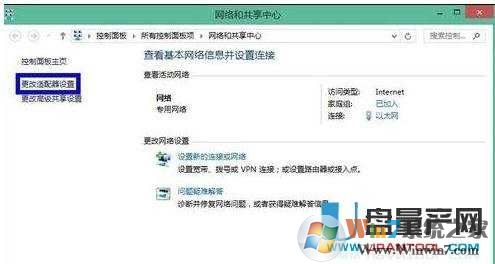
方法九:更换笔记本无线网卡驱动
1、可能有这样的情况,其它的人手机或是电脑都可以接入无线网络,唯独自己的笔记本不能接入无线网络。如果在笔记本无线网卡硬件是好的前提下,很有可能是无线网卡的驱动有故障,导致不能接入无线网络,比如重装系统时安装的驱动与无线网卡硬件不兼容。
更新笔记本无线网卡驱动之一:访问笔记本官方网站,找到对应自己笔记本机型,下载相应的驱动版本。下载完成以后,手动执行网卡驱动安装程序。
更新笔记本无线网卡驱动之二:使用第三方软件帮助安装驱动。这里以驱动精灵2013为例,可以官网免费下载。打开以后先点击“驱动程序”按钮,然后再点击“驱动微调”选项
2、在左窗格中选中“网卡”选项,然后在右窗格中选择想要更新的驱动程序版本,最后点击“一键安装所需驱动”按钮
随后等待软件自动下载网卡驱动并安装网卡驱动
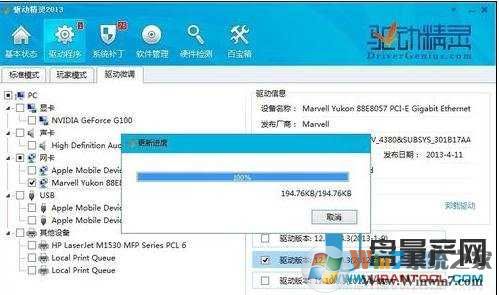
驱动程序下载并安装完成以后,请点击“是”来重新启动电脑系统。
方法十:从笔记本无线网卡驱动和笔记本无线上网设置两个方面
首先我们应检查无线网卡的驱动是否安装正确。我们可以右键点击“我的电脑”-属性-硬件-设备管理器,查看是否存在标有问号或叹号的网络设备,如果有,则说明无线网卡驱动安装不正确。我们可以使用金山卫士的“硬件检测”功能对无线网卡型号进行检测,然后使用有网络的电脑下载相应的驱动程序拷贝到问题电脑进行安装。(如果笔记本可以连接到有线网络,可以直接使用金山卫士的“装驱动”功能进行驱动的检测及修复)。
1、打开金山卫士,点击主界面上的“重装系统”按钮,打开下方的“硬件检测”功能,点击“网卡”,即可看到自己的本地网卡及无线网卡信息,记下无线网卡的型号,到有网络的电脑上搜索驱动进行下载,再到本地电脑进行安装即可。

2、如果驱动安装正确,那么笔记本无线网络连接不上的问题一般是无线网络上网设置不正确导致的。对照以下的情况调整笔记本无线上网设置即可。
3、如果点击刷新网络列表时出现“Windows无法配置此连接”的提示,则打开金山卫士的“系统优化”功能,点击“开机加速”选项卡,点击“服务项”,选中左下角的“显示已禁止启动的项目”,然后在列表中找到“Wireless Zero Configuration(无线配置服务)”,点击右侧的“开启”即可。然后在开始-运行中,输入net start wzcsvc,回车即可。笔记本无线网络连接不上的症状即可解决。
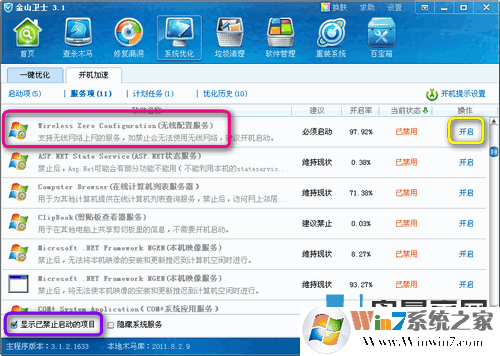
如果搜索不到无线网络,则须查看笔记本的无线网络硬开关是否打开。有些笔记本在打开硬件开关后,还需要使用键盘左下角的Fn键+F5键进行开启(具体型号不同,可在F1-F12处的蓝色功能图标中找到无线图形)。有些联想笔记本需要打开电源管理软件才能使键盘上的无线开关正常使用,所以确保安装电源管理,并在金山卫士的“开机加速”-“启动项”(同样要选中左下角的“显示已禁止启动的项目”)中开启电源管理utility的开机启动。
如果开关打开但仍然搜不到无线网络,右键点击右下角托盘处无线网络图标,点击“打开网络连接”,再右键点击打开窗口中的无线网络图标,点击“属性”,点击“无线网络配置”选项卡,在“用Windows配置我的无线连接设置”前打勾后“确定”,再次打开“查看可用的无线连接”查看是否可以。
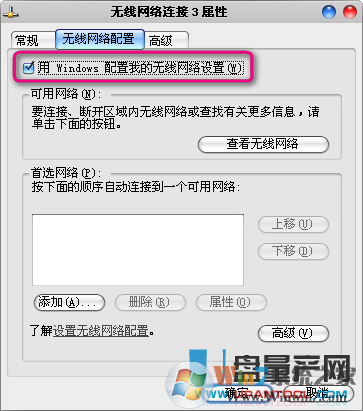
如果能搜到无线网络,但连接后无法打开网页,则同样打开无线网络连接的属性,在“常规”选项卡下的中间白框中,找到“Internet协议(TCP/IP)”,选中,点击“属性”,看IP地址及DNS配置是否正确,一般设为“自动获得IP地址”及“自动获得DNS服务器地址”。
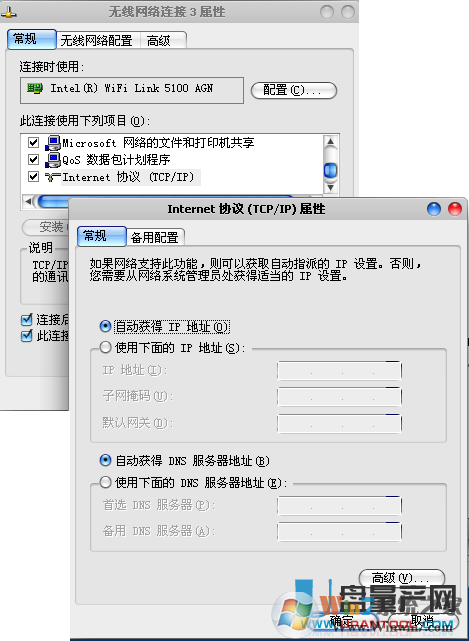
方法十一:Win7连不上WiFi
1、我们点击右下角的无线网络,打开网络和共享中心。
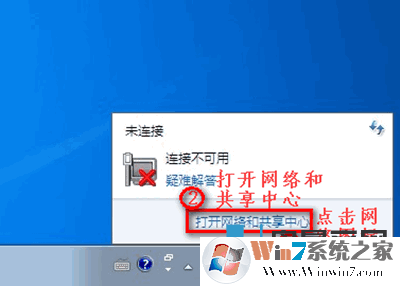
2、 点击“更改适配器设置”。

3、在“网络连接”窗口,如果网络连接里面有无线网络连接是灰色情况,我们就右键点击“启用”。
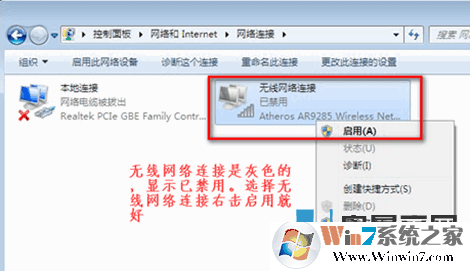
4、当网络连接里面没有无线网络连接,我们按以下步骤操作。
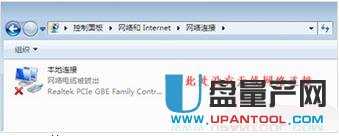
5、桌面上,右键“计算机”选择“管理”。

6、点击“设备管理器”,具体操作如图。
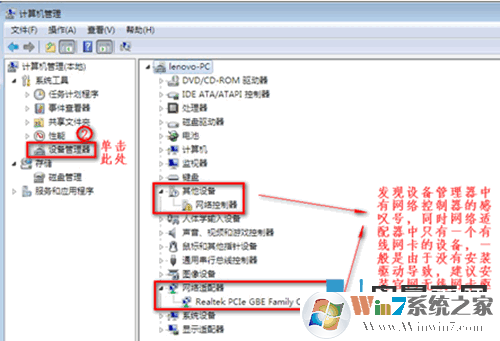
7、我们查看“网络适配器”的作用。
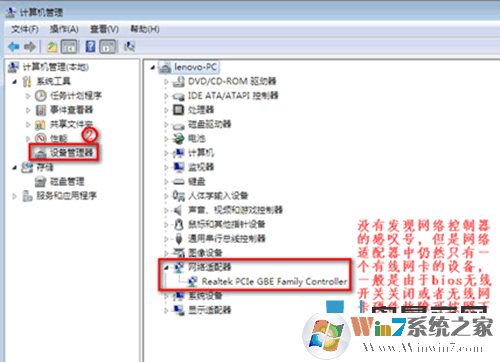
8、重启电脑后,连续按F2键进BIOS,Configuration页面Wireless LAN Support保证是Enabled状态,如果是Disabled状态如图进行更改。
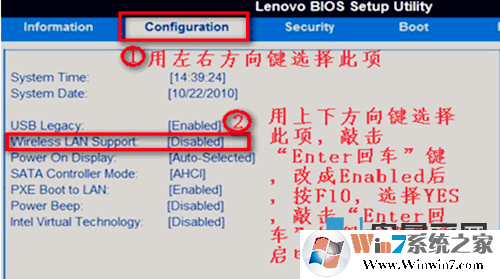
1、打开Mac的Finder,单击“文件”菜单,选择“新建Finder窗口”;
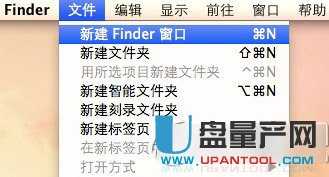
2、点击你的Mac在设备列表中的侧边栏图标;
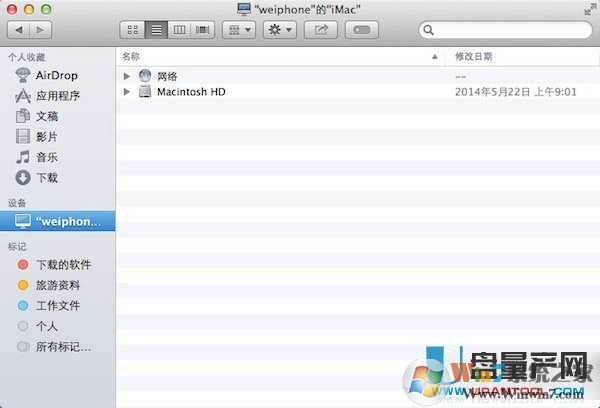
3、打开Macintosh硬盘;
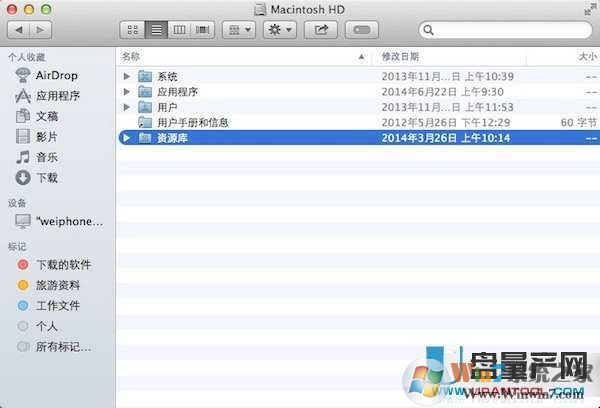
4、打开资源库,在资源库找到“偏好设置”文件夹;
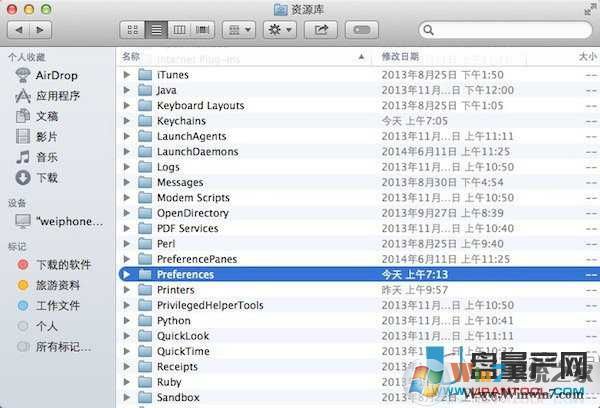
5、点击进入文件夹找到名为“com.apple.Bluetooth.plist”的文件;
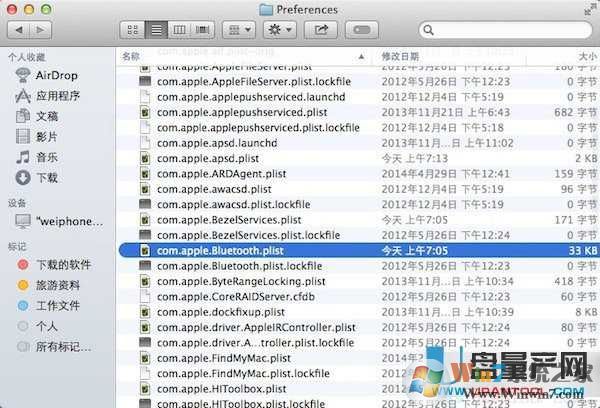
将其移动到桌面,这样就制作了一个副本;从Preferences文件夹中删除该文件,Finder 需要输入您的密码才允许做出改变。
最后重启Mac之后,这个问题应该得到解决,如果还没解决的话,那就要考虑您的Mac是不是有硬件问题了。
通常苹果电脑连接不了WIFI,可以从这几个方面考虑:
苹果电脑无线网卡设置:
1、查看苹果笔记本电脑无线网卡信号强度,如果信号非常弱,可能无线网卡硬件存在问题。
2、再次检查无线网卡链接无线wifi的wifi地址,用户名网络密码,是否存在拼写错误。
3、清理无线网卡链接wifi首选网络里面一些以前的wifi名称,重新连接无线wifi看是否正常。
路由器注意事项:
1、重启路由器。
曾经遇到过联想电脑可以正常连接无线wifi,但苹果笔记本电脑则不行,重启路由器之后,所有电脑的无线wifi都是重新连接,这时候苹果笔记本也可以正常连接了。问题出在路由器的码制分配上。
2、无线模式配置
现在无线路由器无线模式大都是bng混合模式,有些苹果电脑不支持,将无线工作模式换成bg混合模式,重新启动路由器。这个问题主要是无线网卡的标准不同导致的。
- win10提示:Windows 无法启动这个硬件设备 代码19 怎么办?
- Win10 SMB1.0组件无法安装损坏恢复方法
- win10系统中silverlight是什么?silverlight可以删除吗?
- win10读卡器没反应怎么办?win10找不到读卡器的解决方法
- 教你修改windows 10系统中其他用户账户注册表项的操作方法
- win10系统win+G无法呼出录屏栏的解决方法
- win10打印机端口无法选择怎么办?win10无法设置打印机端口的解决方法
- GHOST win10不能打开要写入的文件怎么办?
- 小编教你win10右下角激活windows 水印如何消除
- Win10关闭虚拟内存设置方法详解
- 1 Windows 10 LTSC 2019是什么版本?
- 2 xmp是什么?教你开启XMP瞬间提升内存性能!
- 3 Windows10消费版和商业版有什么区别?
- 4 win10 TLS安全设置未设置该怎么办?
- 5 lol登录时遇到了一个预期之外的错误怎么办?
- 6 win10专业版最新激活密匙/激活码 2019 附送2枚激活神key(亲测有效)
- 7 Win10自动关机,定时关机三种设置方法(命令+任务计划程序+软件)
- 8 Win10(1703) Edge浏览器提示已阻止Abobe Flash内容的完美解决方法
- 9 win10系统:VMware无法在Windows运行该怎么办?(已解决)
- 10 win10系统出现Bad_pool_caller蓝屏的有效修复方法
- 1 GHOST WIN10 1809 16299 32位正式专业版(免激活)V2019.05
- 2 联想Win10系统|联想笔记本&台机Win10 RS5 64位专业版V2019
- 3 深度技术Win10系统镜像|Win10 64位专业版(稳定,快速,自动激活)V2019.11
- 4 深度技术GHOST WIN10 64位旗舰版(永久激活)ISO镜像V2019
- 5 最新Win10系统下载|WIN10 64位旗舰装机版(永久激活)v1809版
- 6 雨林木风GHOST Win10 RS3 64位创意者稳定版V2018.06
- 7 华硕笔记本WIN10系统 64位专业版(免激活)系统ISO镜像V2019
- 8 【Win10最新版本】WIN10 64位2019年更新版ISO镜像
- 9 笔记本|上网本专用Win10 RS3 32位精简优化版(专业版)V2019
- 10 雨林木风Win10系统|GHOST WIN10 64位稳定正式版V1812
- 1 win10便签在哪里找?Win10便笺打开方法
- 2 Win10自带系统迁移工具迁移操作系统到别的硬盘教程
- 3 Excel结束模式是什么?关闭Excel结束模式的操作方法
- 4 安卓系统开始支持PC电脑X86平台_安卓9.0 ISO镜像发布下载,完美免费
- 5 微软Win10易升和媒体创建工具已支持Win10 1909正式版下载和升级
- 6 360浏览器怎么改UA以手机浏览器模式访问网页手机版
- 7 改注册表提升英特尔CPU 40%性能,支持Win7-Win10所有版本
- 8 WIN10更新1909 开机后数分钟就出现卡死现象的解决方法
- 9 mpeg是什么格式?电脑中的MPEG文件打开方法
- 10 中文转拼音怎么转?Excel快速将中文转成拼音的操作方法

